Khi nói về công cụ hỗ trợ SEO, nhiều người thắc mắc về Google Search Console và vai trò của nó trong quá trình triển khai SEO. Đây là một công cụ miễn phí do Google cung cấp, giúp bạn theo dõi báo cáo về trang web của mình và tối ưu hóa hiệu suất để đạt được thứ hạng cao trên kết quả tìm kiếm.
Google Search Console (hay còn gọi là Google Webmaster Tools) là một công cụ miễn phí của Google, cung cấp các công cụ và báo cáo giúp bạn hiểu rõ hơn về trang web của mình. Bằng cách sử dụng nó, bạn có thể cải thiện hiệu suất trang web trong kết quả tìm kiếm và khắc phục các vấn đề liên quan.
Các tính năng chính của Google Search Console
- Tối ưu hóa trang web – Technical SEO.
- Xem thông tin mà Google đã thu thập về trang web của bạn.
- Theo dõi lịch sử hiệu suất trang web trên Google.
- Nhận thông báo và cảnh báo quan trọng về tình trạng hoạt động của trang web (ví dụ như phần mềm độc hại hoặc sự cố hack).
- Biết số lượng trang được Google lập chỉ mục.
- Xem số lượng backlink trỏ đến trang web của bạn.
- Khắc phục các vấn đề liên quan đến thu thập dữ liệu và lập chỉ mục.
- Gửi XML sitemap tới Google và xem số liệu thống kê về việc thu thập dữ liệu và lập chỉ mục trang web.
- Xem thông tin chi tiết về từ khóa và vị trí xếp hạng của chúng trong kết quả tìm kiếm của Google.
Các chức năng của Google Search Console
Performance (Hiệu suất)
Chức năng này giúp bạn tổng hợp và hiểu rõ hơn về thứ hạng của từ khóa trên website bao gồm số lượt click, lượt xem, CTR trung bình và vị trí trung bình.
Khi triển khai dự án SEO, việc nghiên cứu từ khóa là rất quan trọng. Google Search Console sẽ giúp bạn lọc và thống kê những từ khóa có tiềm năng để mang traffic đến website.
- Truy vấn: Hiển thị chi tiết về từ khóa có lượt click, view, CTR và vị trí tốt trên kết quả tìm kiếm.
- Trang: Tương tự như truy vấn, nhưng thay vì từ khóa, bạn sẽ biết chính xác trang/bài viết nào có tiềm năng thu hút traffic.
- Quốc gia: Đối với thị trường toàn cầu, tính năng này giúp bạn thống kê và xem traffic đến từ các quốc gia tiềm năng để tập trung phát triển.
- Thiết bị: Hiển thị lượng tìm kiếm và truy cập từ các thiết bị khác nhau, giúp bạn tối ưu giao diện để cải thiện trải nghiệm người dùng.
- Ngày: Cho phép bạn kiểm tra lượng traffic theo ngày.
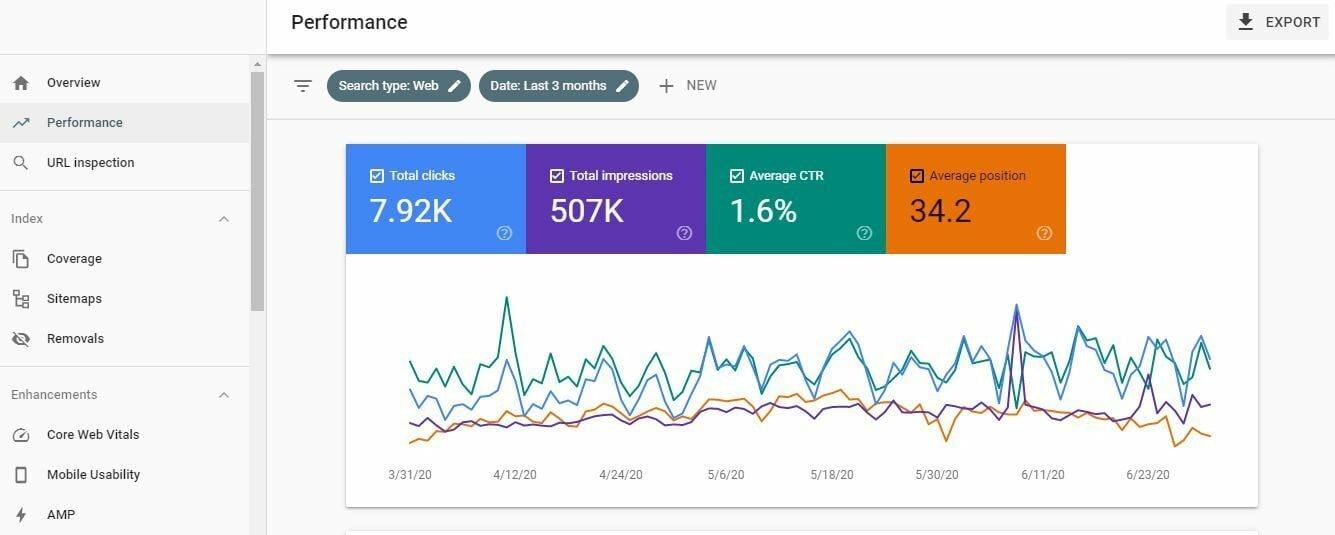 Báo Cáo Performace.
Báo Cáo Performace.
URL Inspection (Kiểm tra URL)
Việc Google cập nhật dữ liệu sớm rất quan trọng vì nó ảnh hưởng đến thứ hạng và lượng truy cập của website, đặc biệt là các trang web tin tức và sự kiện. Đôi khi, việc cập nhật nội dung có thể yêu cầu thay đổi cấu trúc URL, và chờ đợi Google cập nhật lại dữ liệu mất nhiều thời gian. Tính năng này giúp thông báo với Google về những nội dung mới.
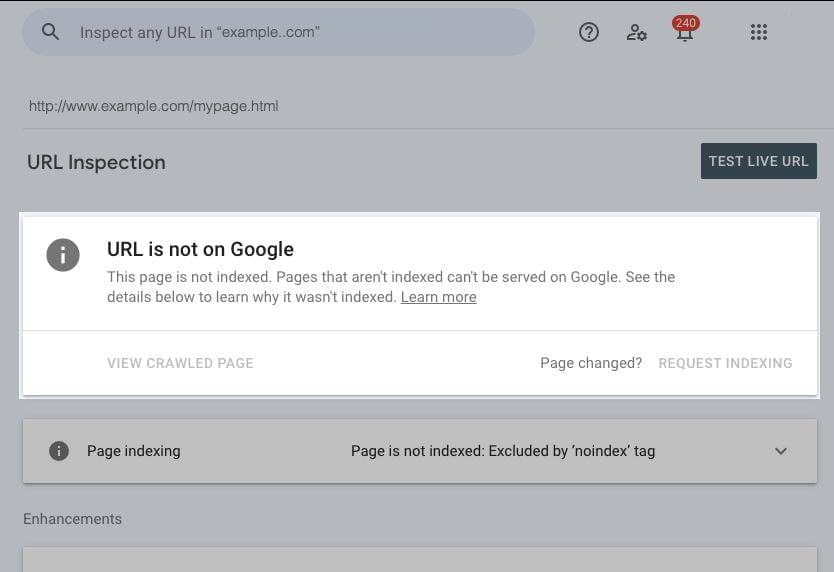
Tính năng lập chỉ mục
Tính năng này giúp bạn kiểm tra xem bài viết đã được đưa lên Google hay chưa. Nếu hiển thị như hình ảnh dưới đây, có nghĩa là bài viết đã xuất hiện trên Google (không quan trọng vị trí).
Nếu bài viết chưa được đưa lên, bạn có thể sử dụng tính năng yêu cầu lập chỉ mục để việc đưa bài viết lên diễn ra thuận lợi hơn.
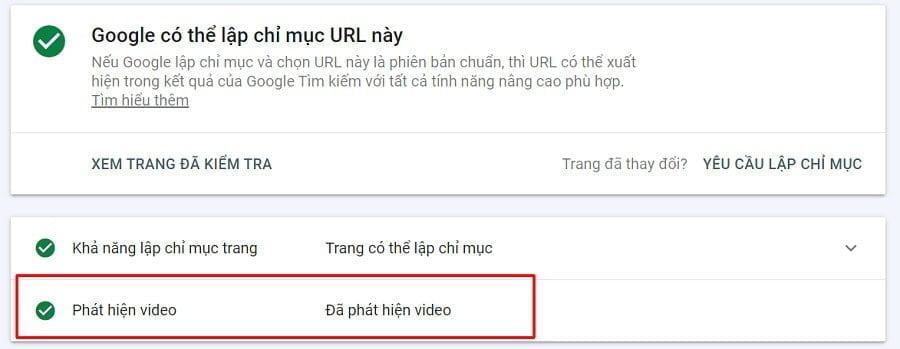
Sitemaps
Sơ đồ trang web giúp thu thập dữ liệu từ Google Search Console nhanh chóng và hiệu quả hơn. Bạn có thể tạo sơ đồ tự động bằng Yoast SEO hoặc sử dụng các công cụ khác như Screaming Frog, xml sitemap để tạo sơ đồ thủ công. Sau đó, gửi sơ đồ lên GDC để hoàn thành quá trình này.
Mobile Usability (Thân thiện với thiết bị di động)
Mobile Usability là tính năng giúp kiểm tra hiệu quả của trang web trên điện thoại di động. Nó cho phép bạn biết được mức độ thân thiện của trang web với thiết bị di động. Google Search Console cung cấp thông tin chính xác để giúp bạn hiểu rõ hơn về các vấn đề đang gặp phải.
Sitelink Searchbox
Sitelink Search Box giúp hiển thị từ khóa và thông tin tìm kiếm của người dùng trên trang web, giúp nghiên cứu hành vi người dùng dễ dàng hơn. Từ những từ khóa này, bạn có thể tìm ra nhu cầu và đáp ứng người tiêu dùng một cách thông minh.
Links
Links là tính năng quan trọng nhất trong Google Search Console. Nó không chỉ cung cấp số lượng backlink từ các trang web khác, mà còn thống kê rõ ràng số lượng link nội bộ. Có 3 yếu tố quan trọng cần chú ý trong phần này là: trang nào có nhiều internal link nhất, backlink đến từ những trang web nào và anchor text được sử dụng như thế nào?
Cách đưa trang web của bạn lên Google Search Console
Để sử dụng tính năng này, bạn cần thêm trang web của mình vào Google Search Console bằng các bước sau:
Tạo tài khoản Google Search Console
Để bắt đầu, hãy tạo một tài khoản Google Search Console cho doanh nghiệp của bạn. Truy cập Google Search Console và nhấp vào Bắt đầu ngay.
Nếu bạn đã có tài khoản Google, bạn có thể đăng nhập trực tiếp. Nếu chưa, hãy tạo tài khoản và sau đó đăng nhập. Lưu ý: Nếu bạn đã có tài khoản Google Analytics, bạn có thể sử dụng nó để đăng nhập.
Thêm trang web
Tại Google Search Console, chọn Thêm tài sản bằng cách nhấp vào menu Tìm kiếm sản phẩm.
Lựa chọn giữa Tên miền và Tiền tố URL. Tùy chọn Miền yêu cầu xác minh quyền sở hữu qua bản ghi DNS, tuy nhiên việc này phức tạp đối với người mới, vì vậy trong bài viết này, Khóa học Digital Marketing sẽ sử dụng Tiền tố URL.
Nhập URL trang web của bạn vào ô Nhập URL và nhấp Tiếp tục.
Google xử lý các URL http:// và https:// khác nhau, cũng như http://www và http:// (không có www), vì vậy bạn cần chọn một trong các biến thể làm domain chính và xác minh hoặc có thể lặp lại quy trình để thêm tất cả bốn biến thể trang web.
Xác minh trang web
Có 5 cách chính để xác minh quyền sở hữu trang web, bao gồm:
Tệp HTML
Nếu bạn lựa chọn cách này, bạn phải tải xuống tệp HTML và đưa nó vào thư mục gốc của trang web. Thường thì thư mục này là public_html.
Sau khi tải lên, bạn có thể nhấp vào XÁC MINH và tiếp tục.
Luôn giữ tệp trong thư mục gốc của trang web. Nếu xóa tệp, sẽ xóa quyền sở hữu trang web.
Thẻ HTML
Nếu bạn chọn cách xác minh này, bạn cần sao chép thẻ meta từ Google và thêm vào phần <head> trên trang web của bạn.
Xác minh bằng thẻ HTML
Nếu bạn sử dụng plugin Yoast SEO, bạn có thể thêm mã xác minh vào mục Mã xác minh của Google trong: Yoast SEO > TỔNG HỢP > CÁC *CÔ*NG CỤ QUẢN TRỊ WEB.
Google Analytics
Phương pháp thứ ba là cách đơn giản nhất và được khuyên dùng nhiều nhất.
Nếu bạn đã cài đặt Google Analytics trên trang web và sử dụng cùng một tài khoản email cho cả GA và GSC, chỉ cần nhấp vào nút XÁC MINH.
Google Tag Manager
Tương tự với Google Analytics, nếu bạn đã cài đặt tập lệnh Google Tag Manager trong phần <head> của trang web, bạn có thể tự động xác minh.
Nhà cung cấp tên miền
Nếu không thể áp dụng cách trên, bạn có thể xác minh quyền sở hữu trang web bằng cách chỉnh sửa cài đặt DNS.
Nếu không có kiến thức về công nghệ, không nên sử dụng cách này vì yêu cầu hiểu biết về cấu hình DNS. Thay vào đó, nên nhờ sự hỗ trợ từ nhà cung cấp tên miền hoặc đơn vị chuyên nghiệp.
Lặp lại quy trình trên để thêm TẤT CẢ các biến thể của trang web
Sau khi thêm và xác minh địa chỉ trang web của bạn, bạn cần lặp lại quy trình này cho tất cả các biến thể.
Nếu đã cài đặt HTTPS, bạn cần thêm và xác minh bốn trường hợp sau:
- http://www.example.com
- http://example.com
- https://www.example.com
- https://example.com.
KẾT LUẬN
Với thông tin trên, Khóa học Digital Marketing hy vọng bạn đã hiểu Google Search Console là gì. Đây là một công cụ tuyệt vời với nhiều tính năng hữu ích. Bạn có thể dùng nó để xem những gì Google biết về trang web của bạn, phân tích hiệu suất trong kết quả tìm kiếm của Google, tối ưu hóa Technical SEO và cải thiện thứ hạng trên Google.
